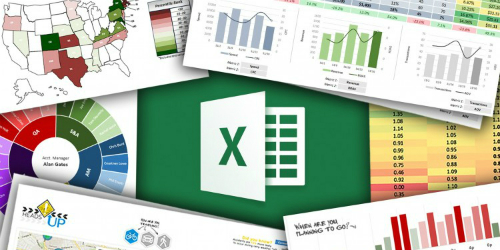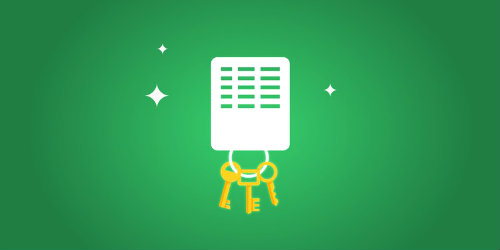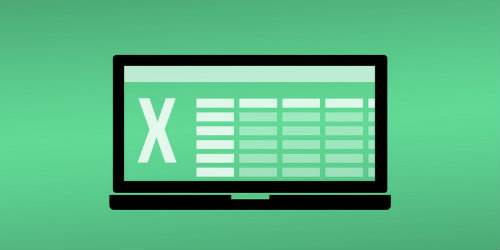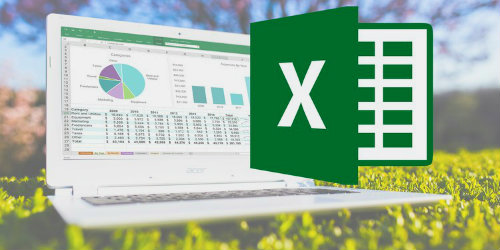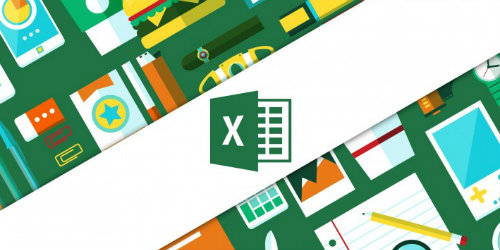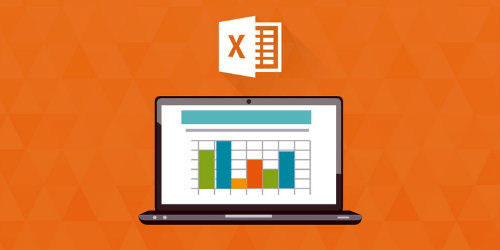ARAÇ TAKİP FORMU EXCEL
Microsoft Excel programı, genel itibari ile belirli bir takip gerektiren işlemlerde hele ki hesaplama yapılması gerekiyorsa oldukça ideal olacaktır. Genellikle stoklu ürün satışı gerçekleştiren işletmelerin tüm gereksinimlerini giderirken cari veya personel takibi için de oldukça yoğun kullanılmaktadır. Araç takip formu Excel oluşturmakta da son dönemlerde sıklıkla karşımıza çıkmaktadır.
Araç takip formu oluşturabilmek adına bazı verilerin kayıt altında bulunması gerekir. Örneğin araç bilgileri gibi. Ayrıca cari takibine benzer bir yöntem ile müşterilerin takip edilmesi için ayrı bir sayfa oluşturmak da önemlidir. Bizler yine de sabit verilerin girileceği ayrı ayrı sayfalar oluşturmak yerine tek sayfaya tüm verileri girebiliriz.

Eğer işletmenin çapı büyük ise, yani araç sayısı çok fazla ise Access te araç takip programı oluşturmak gerekir. Yani iyi bir veri tabanı oluşturmak ilerleyen zamanlarda işlemleri kolaylaştıracaktır. Ancak günümüzde araç takip formu Excel yeterli bulunmaktadır.
Araç Takibini Kolaylaştırmak İçin Sabit Verilerin Oluşturulması
Yukarıdaki resimde de görüldüğü üzere araç takip formu Excel oluştururken bazı verileri farklı sayfalarda topladık. Yeni araç alındığında ya da yeni müşteriler geldiğinde bu alana ilave yapmak ana formdan seçerken yeterli olacaktır.
Örnek vermek gerekecek olursa müşteri bilgileri tek sayfaya toplanabilir. Bu ekrana müşteriden istenen diğer bilgileri de eklemek mümkündür.
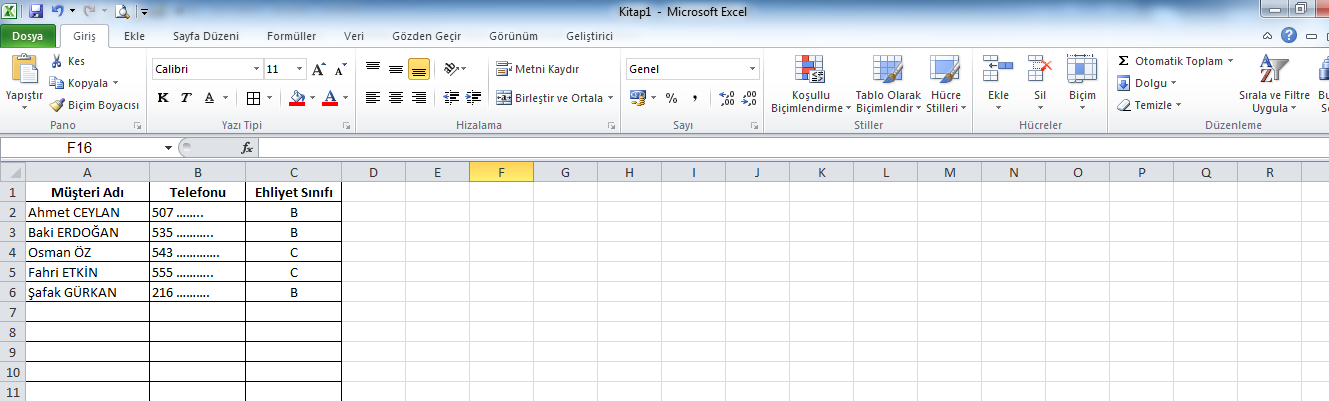
Ya da mevcut araç bilgilerinin takip edilebileceği bir sayfa daha da oluşturulabilecektir. Araç takip formu Excel böylece verilerini sabit sayfalardan alacağı için işlemlerde hata yapma payı da en aza inecektir.
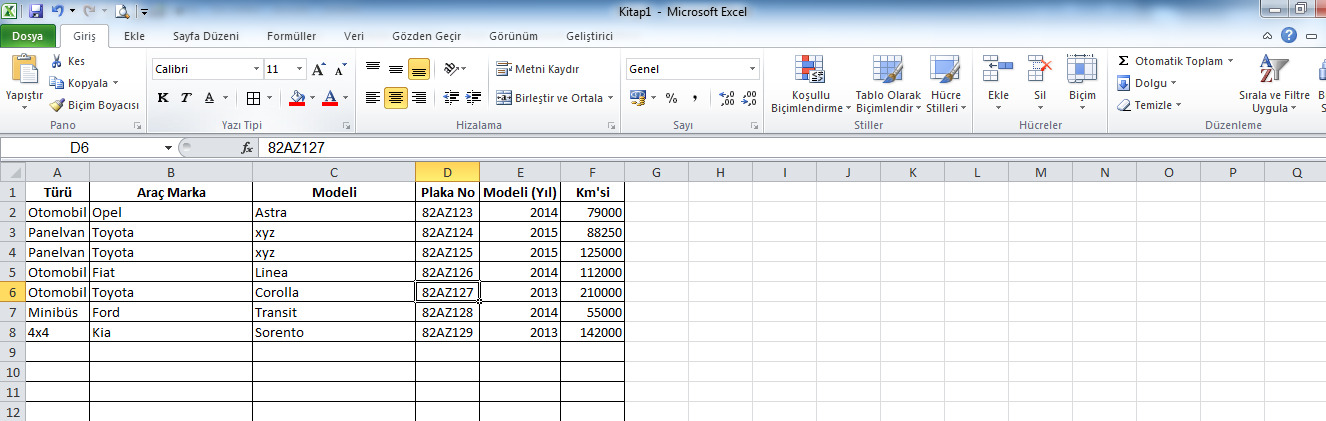
Araç Takip Formu İşlemleri
Araç takip formu Excel ile çalışırken ana ekranımızda ilgili sütunlarda hataya mahal vermemek adına liste oluşturmak ve var olan listeden seçmek en doğru yöntem olacaktır. Bunun için “Veri” menüsü altında yer alan “Veri Doğrulama” araç çubuğu seçilir. “İzin Verilen” kısım “Liste” olarak seçilir ve “Kaynak” kısmına verilerin alınacağı sayfadan ilgili hücreler seçilir. Ancak ilgili sayfaya daha sonra ekleme yapılma olasılığı nedeniyle seçimi aşağıya doğru geniş tutmakta yarar vardır.
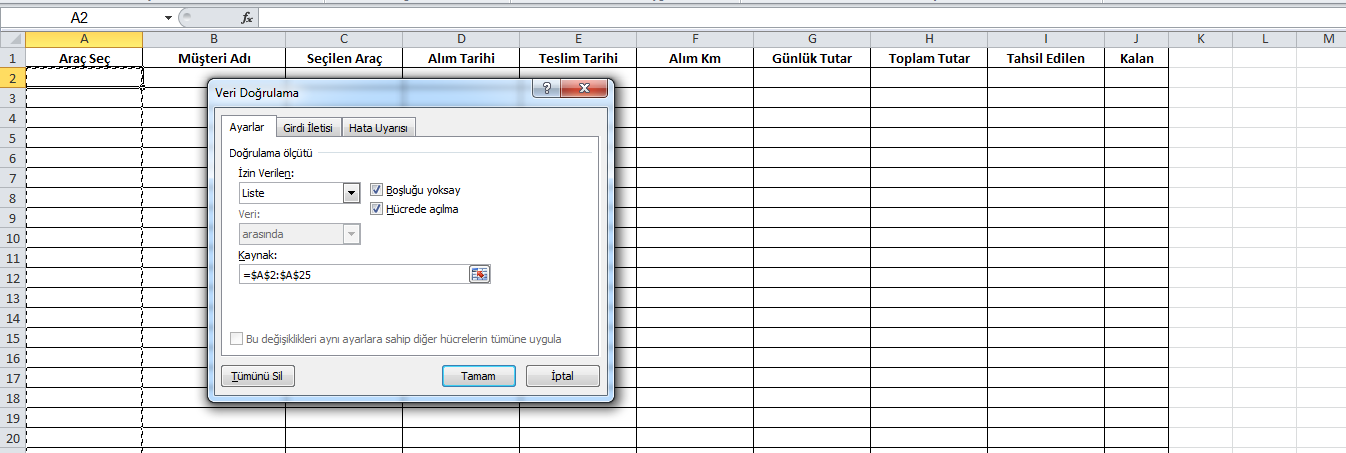
Aynı işlemin “Müşteri Adı”, “Seçilen Araç” sütunlarında da uygulanması araç takip formu Excel uygulaması açısından önemlidir. Yukarıdaki Araç takip formu örneği istenilmesi durumunda yeni sabit sayfalar ilave edilerek de genişletilebilir.
Araç Kilometre Takip İşlemleri
Araç takip formu örneği Excel işlemleri içerisinde mevcut kilometrenin takibi de mümkün olacaktır. Bu durumda teslim edilen aracın mevcut kilometresini sabit araç sayfasında işlemek yeterli olacaktır. Yapılacak pivottable ile araç km takip formu da oluşturulabilir. Bazı makrolar uygulayarak bu işleme hem görsellik hem de tekrarlarda daha efektif hale getirmek de mümkün olabilecektir.
İleri Excel bilginiz varsa araç km takip formu Excel çalışmanıza wba destekli kod yazarak da kullanabilirsiniz. Ya da mevcut araç takip formu örnekleri de istediğiniz formu oluşturmakta yeterli olacaktır.